Crearea unui bootabil unitate flash ferestre
Cum de a crea o unitate flash USB bootabil este ușor:
Puteți face un disc de boot prin copierea discheta de boot. puteți face un set complet de boot, inclusiv o versiune simplificata-jos a sistemului de operare Windows XP, în plus față de serviciul ei pentru a lega programul și programul prin care, ne simțim confortabil, în timp ce lucrează pe calculator.
Crearea unui boot-abil unitate USB Windows XP, Windows 7 folosind PE Builder și FlashBoot
Dacă aveți o unitate flash este mai mult de 5 concerte săriți la pasul 5.
1 pas
unitate flash esl mai mult de 5 gig-uri și aveți un disc de încărcare Windows, apoi alegeți:
Crearea unui flash bootabil Windows XP, Windows 7 cu UltraISO
Deci, pentru a crea o pornire (instalare) Windows 7 unitate USB, trebuie să:
1. Unitate de sistem Windows 7 de operare (pentru imagini) sau imagine (în orice format, UltraISO suportă aproape toate cunoscute formate de imagine).
2. Programul UltraISO (una dintre cele mai recente versiuni).
3. Memoria flash-drive de nu mai puțin de 4 GB (pentru o imagine standard a unei înregistrări pe disc Windows 7).
Creare imagine de instalare:
Dacă nu aveți o imagine, dar conduce numai, aveți nevoie pentru a crea o imagine de disc, cu o distribuție de instalare. Pentru a crea o imagine, puteți utiliza toate aceeași UltraISO. Introduceți discul în unitatea și rulați programul UltraISO:
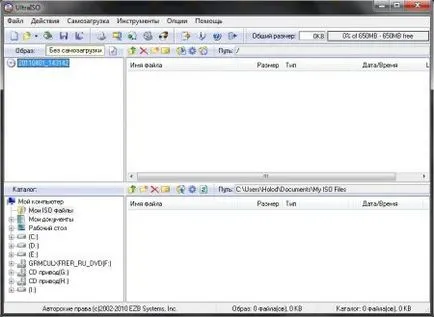
"Tools", selectați "Create CD Image" tab-ul. În fereastra care apare, selectați unitatea cu discul și modul de a salva fișierul imagine, faceți clic pe „Efectuat“. Așteptați până când procesul este complet. Toate imagine este gata.
Pregătirea flash-drive
Acum pregăti unitatea flash USB înainte de a scrie la imagine. Asigurați-vă că pentru a salva toate datele importante, astfel încât vom fi formatat. Formatați unitatea flash USB utilizând instrumente Windows standard (de ex., E. Prin "Computer"). Când formatarea este de dorit pentru a elimina bifa din „Fast (compensare cuprinsului) sistemului de fișiere pentru a specifica fie FAT32 sau NTFS diferență principală nu este aici: FAT32 permite conectarea flash unitate la un televizor sau un DVD-player, dar dimensiunea fișierului de înregistrare maximă până la 4 GB; NTFS .. - scrie fișiere de orice dimensiune, dar televizorul și DVD-ul va determina dacă este puțin probabil să părăsească sistemul de alegere dimensiunea clusterului ..
În funcție de volumul de stick-ul, formatarea va dura de la 3 până la 7 minute.
Crearea unui bootabil pentru Windows 7 drive USB
Cu imaginea pachetului de instalare, preparat prin flash-drive și programul UltraISO, trebuie doar pentru a crea o unitate flash USB bootabil.
Introduceți pregătit flash drive.
Rulați UltraISO și deschide imaginea modului nostru ( „fișier“ - „deschide“), în partea de sus a ferestrei ar trebui să afișeze conținutul imaginii (în cazul în care nu sunt afișate în partea din stânga sus a ferestrei care apare, dublu-click pe imagine):
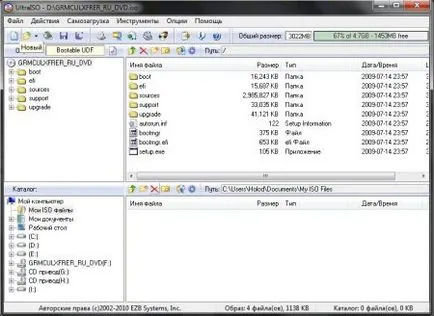
În UltraISO în "bootstrapping" selectați "Burn imagine de pe hard disk.".
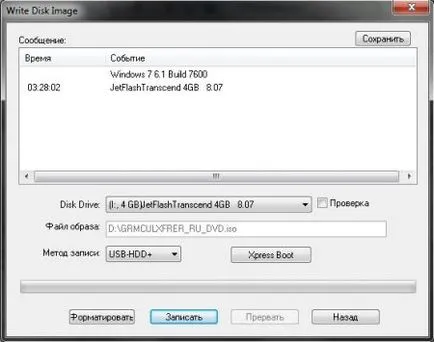
Dacă este făcută corect în „File Image“, veți vedea calea către imaginea. Dacă ați conectat mai multe memorii flash, asigurați-vă că pentru a selecta cel pe care îl pregătit.
Faceți clic pe „Record“ și de a primi un avertisment care să ateste că informațiile de pe disc vor fi șterse. Dar suntem pregătiți unitate flash USB, deci este sigur să faceți clic pe „Da“ și așteptați sfârșitul procesului de înregistrare a unei imagini pe un flash-drive.
Asta e tot. Acum puteți continua pentru a instala Windows de la o unitate flash.
Crearea unui flash bootabil Windows XP, Windows 7 cu WinToFlash

limbaj de programare va fi selectat automat egal cu limba dvs. Windows, dacă este posibil. Licență de a accepta și de a trece la punctul principal.
WinToFlash va fi fereastra principală. Există două moduri: simplu - pentru a crea rapid o unitate USB bootabil, și avansat - pentru a efectua acțiuni, cum ar fi o unitate USB de ștergere sau de transfer DOS / WinPE pe o unitate USB, precum și personaliza opțiunile de aspect, formatarea disc și migrarea pentru Windows
Modul simplu. Acesta poate fi transferat la Windows XP-7 (x86 / x64) pe un dispozitiv de stocare USB în câteva click-uri care specifică doar o modalitate de a instala Windows și o unitate USB.
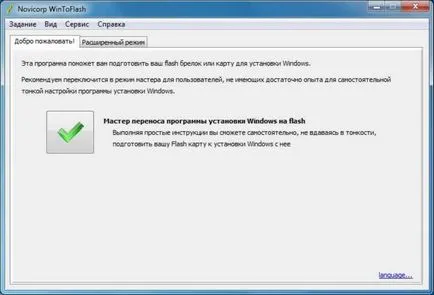
Pentru a migra Windows XP - 7 pe unitatea flash rapid prin intermediul expertului, faceți clic pe butonul verde mare
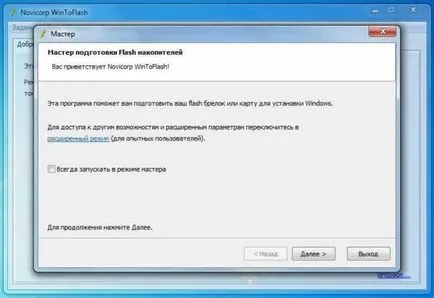
Pe ecranul următor, introduceți calea către fișierele și unitatea flash pentru Windows

Apoi, începe procesul, care sa încheiat ca acest ecran

Faceți clic pe Următorul, și ajunge pe ecranul de finalizare. Apăsați Exit închide WinToFlash. unitate flash bootabil este gata, puteți instala Windows 7 pe un netbook sau laptop.

Făcând clic pe link-ul vă va duce la modul avansat, în cazul în care puteți seta unii parametri suplimentari și salvați profilul.